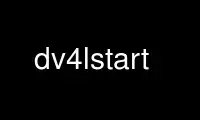
This is the command dv4lstart that can be run in the OnWorks free hosting provider using one of our multiple free online workstations such as Ubuntu Online, Fedora Online, Windows online emulator or MAC OS online emulator
PROGRAM:
NAME
dv4lstart - redirect V4L API to access a camcorder from a V4L program
SYNOPSIS
dvlstart [options] command [argument ...]
DESCRIPTION
dv4lstart enables command to access a dv1394 (Firewire) camcorder by using the video4linux
(V4L) API. dv4lstart uses the LD_PRELOAD facility to intercept calls to the V4L API and
make the camcorder's videostream available.
Check that LD_PRELOAD works in your environment by starting
$ dv4lstart ls -l /dev/video0
The resulting output should look like
crw-rw---- 0 root video 81, 0 Jan 1 1970 /dev/video0
Check your 1394 driver config by starting
$ gst-launch-0.10 dv1394src \! dvdemux \! dvdec \! xvimagesink
from your shell. After turning on your camera, a video window should appear. If this
works, dv4lstart should work as well.
Inside command, use /dev/video0. Any existing, real V4L device named /dev/video0 can not
be accessed from an application started with dv4lstart (applications started normally can
access the real /dev/video0)
OPTIONS
-c, --color-correction
Set this option if red objects look blue.
-n, --new-dev
Tell dv4lstart to simulate a new video device rather than overriding /dev/video0.
Set this option if your application needs to access other video devices.
-r, --rgb-only
Set this option to prevent V4L applications from choosing YUV palettes. Try this
option if you get low frame rates.
-v, --verbose level
Set the amount of debugging messages. A level of 0 means no output at all, 1 is the
default, 3 enables all messages.
-h, --help
displays a help message
EXAMPLES
The command
$ dv4lstart v4l-info
outputs some information about the simulated V4L device.
$ dv4lstart -c gqcam -v /dev/video0
starts the gqcam webcam viewer, swapping red and blue colors.
LIMITATIONS
Programs using exotic ways to access the V4L API will not work.
Some environments don't allow the use of LD_PRELOAD for security reasons. dv4lstart will
not work there.
If dv4lstart does not work, try dv4l instead.
Use dv4lstart online using onworks.net services
